JPEG og BMP er begge under familien av bilderasterformater som er best for redigering av bilder og grafisk design for en bedre digital illustrasjon. Selv om de har likheter, er det fortsatt grunner til at du må endre deg JPG til BMP. Så hvis du vil vite hva det kan være, les følgende informasjon nedenfor.
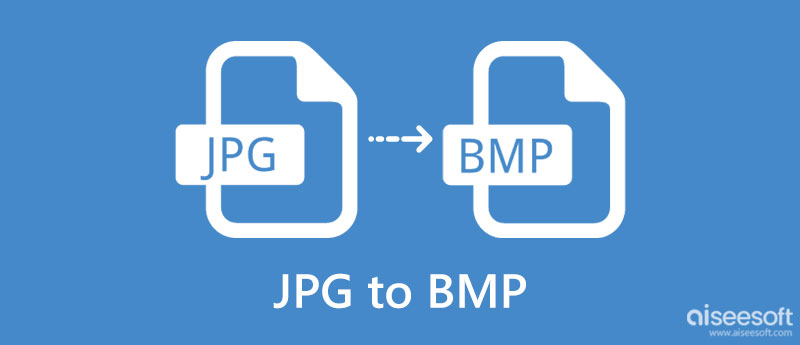
| JPEG | BMP | |
| Står for | Fellesgruppe for Foto-eksperter, | Bitmap bildefil |
| Kjent for | Lagring av digitale fotografiske bilder av høy kvalitet som vanligvis lagres på digitale kameraer, for eksempel mobile enheter. | Lagring av punktgrafikkvisningsbilde med en uavhengig visningsenhet som tradisjonelt brukes på Windows og OS/2. |
| RAW eller behandlet | Bearbeidet | RAW |
| Filstørrelse | Den kan redusere bildet opp til 10:1. | Det er ingen komprimering lagt til den, men du kan valgfritt bruke datakomprimering for å redusere filstørrelsen. |
| Ulempe | Siden dataene i dette bildeformatet er komprimert, er det en sjanse for at du ikke får rådataene. | Alle bildedata som er lagret i dette formatet blir ikke behandlet, så den endelige utdatafilstørrelsen vil bli større enn andre alternative formater. |
image.online-convert.com er en pålitelig online omformer du kan bruke til å konvertere JPG til BMP. Appen har et enestående grensesnitt, selv om det er minimert til noen få farger. Med den kan du også endre størrelse på bilder med valgfri eller avansert innstilling når du trenger det. Millioner av brukere har prøvd å bruke den, og appen svikter dem aldri. Så hvis du er interessert i å bruke denne applikasjonen, følg trinnene nedenfor.

Hvem vet kanskje ikke Zamzar? Denne appen ble populær fordi den tilbyr forskjellige konverteringstyper, for eksempel konvertering EPS til JPG. Sammenlignet med andre konverterere på nettet, har denne appen hastigheten til å behandle filen umiddelbart, selv om den er i en batch-konvertering. Likevel er det noen ganger brukere finner ut at den tilgjengelige versjonen av denne appen tilbyr begrenset batchkonvertering. Til tross for det kan du fortsatt bruke dette som din personlige JPG til BMP-filkonvertering; hvis du vil prøve å bruke denne appen, så her er den komplette opplæringen.

MConverter.eu er den siste på listen vår som kan endre JPG til BMP. I likhet med den andre applikasjonen eller omformeren som er lagt til her, kan denne appen endre bildeutvidelsen til en nyere versjon ved behov. Det er en pålitelig app som alle kan bruke selv om de ikke har opplevd konvertering. Bortsett fra å endre bildet, kan du også bruke denne appen til å konvertere video, dokumenter, lyd, e-bok og mer. Så denne appen kan følge de påfølgende trinnene for de som ønsker å oppleve konverteringsprosessen.
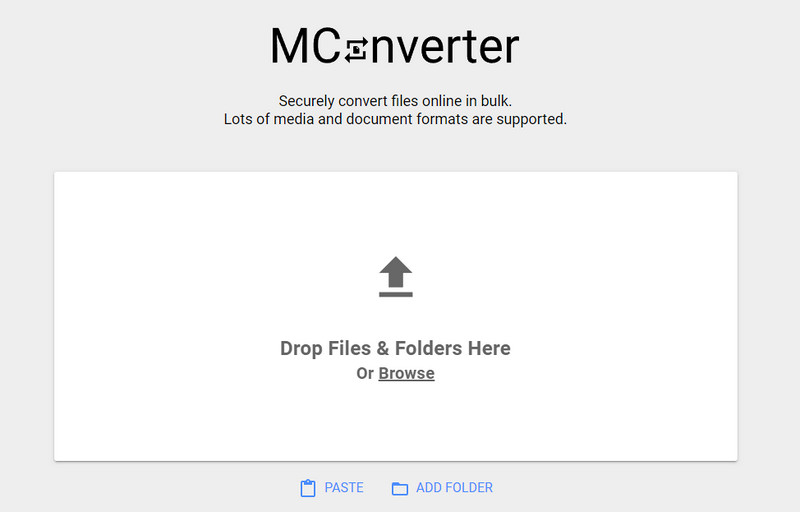
Aiseesoft Free Image Converter Online ble den mest brukte BMP til JPG-konvertereren å bruke på nettet. Som den andre nevnte applikasjonen ovenfor, er denne appen tilgjengelig på nettet, så nedlasting er ikke nødvendig før du kan bruke den. Denne appen kan lagre BMP som JPG og en PNG eller GIF.
I tillegg støtter den også en batchkonverteringsprosess uten begrensning, laster opp flere bilder med forskjellige utvidelser her, og lagrer dem alle i ditt foretrukne format, noe denne applikasjonen hjelper. Siden BMP-filer vanligvis er store, er det bedre å konvertere dem til en JPG for i det minste å redusere filstørrelsen.
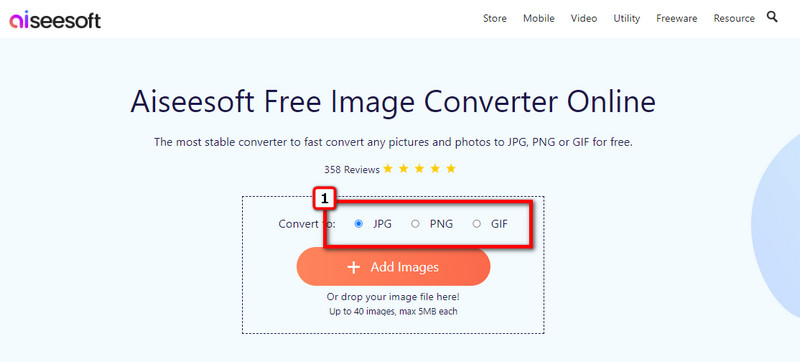
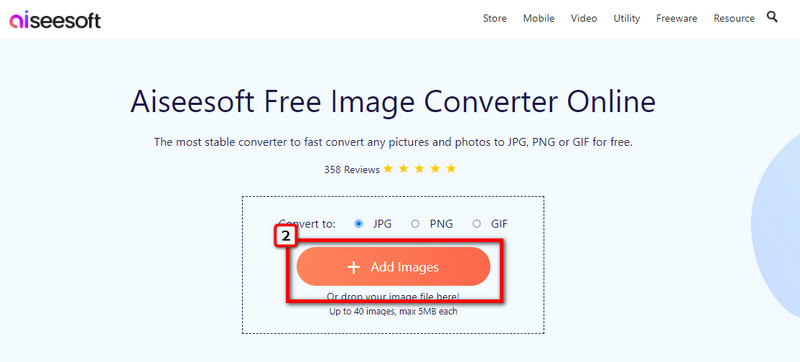
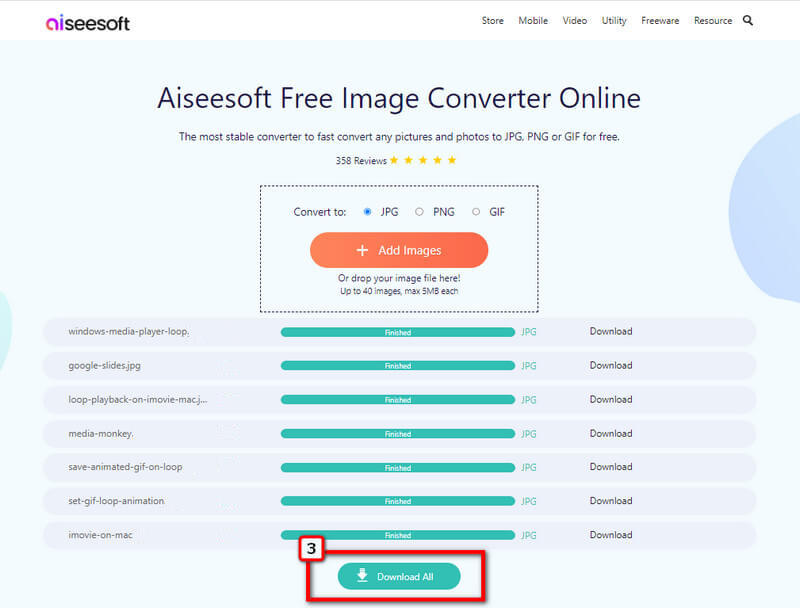
Hva er den beste tilnærmingen til å kompilere flere BMP?
I stedet for å lage en mappe og samle BMP på den, kan du prøve å slå sammen og konvertere BMP til en PDF-fil, og det vil lagre BMP-filene i en enkelt beholder.
Hvordan kan jeg komprimere BMP?
I motsetning til hva JPEG tilbyr, når du trenger å bruke komprimering på BMP, må du bruke det manuelt med hjelp av en kompressor.
Hvorfor ble filstørrelsen på JPG større etter konvertering til BMP?
Etter å ha konvertert JPG til en BMP, vil du legge merke til at filstørrelsen på den ble større fordi BMP er en råfil som betyr at den er ukomprimert.
konklusjonen
Derfor konkluderer vi med det før deg konvertere JPG til BMP, trenger du en omformer som det vi nevnte i denne artikkelen. Velg en og utfør trinnene deretter for å oppnå BMP som den endelige utgangen.

Video Converter Ultimate er utmerket videokonverterer, editor og forsterker for å konvertere, forbedre og redigere videoer og musikk i 1000 formater og mer.
100 % sikker. Ingen annonser.
100 % sikker. Ingen annonser.